萬盛學電腦網 >> 圖文處理 >> 3DSMAX教程 >> 3dsmax制作超寫實室內效果圖
3dsmax制作超寫實室內效果圖

大家好!寫這篇文章非常的榮幸。本次制作主要集中在照明,渲染和一些插件的使用。我想制作一個閣樓的3D效果圖,把稱為威尼斯閣樓。我一直在尋找不同的風格,而不是類似於我們的日常所見的效果,它擁有柔和的色彩以及它是個有很多樂趣的地方,它是一個有點技術上挑戰的制作,因為我想從頭開始制作一切模型。我用的是基於物理模擬的工具MassFX插件制作,我稍後會解釋碗裡面食制作方法。以及另一個偉大的制作工具是用Cloth modifier來模擬在屋頂的窗簾。
基本場景設置
下圖是場景的設置命令。
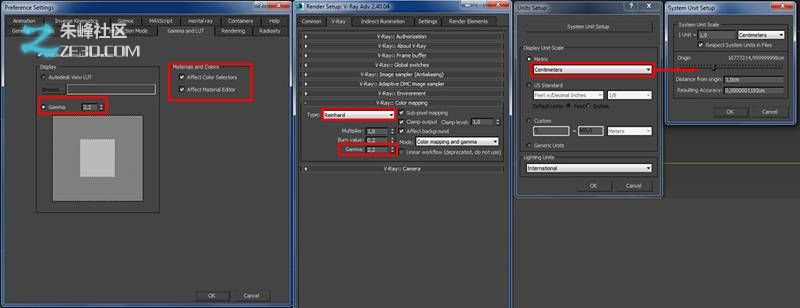
場景設置
建模
我用了非常簡單的多邊形編輯方法創建模型:通過放樣曲線,擠出,倒角等來完成基本模型的創建。

空間造型
對於廚房我用簡單的倒角創建模型,比較簡單快捷的創建方法。
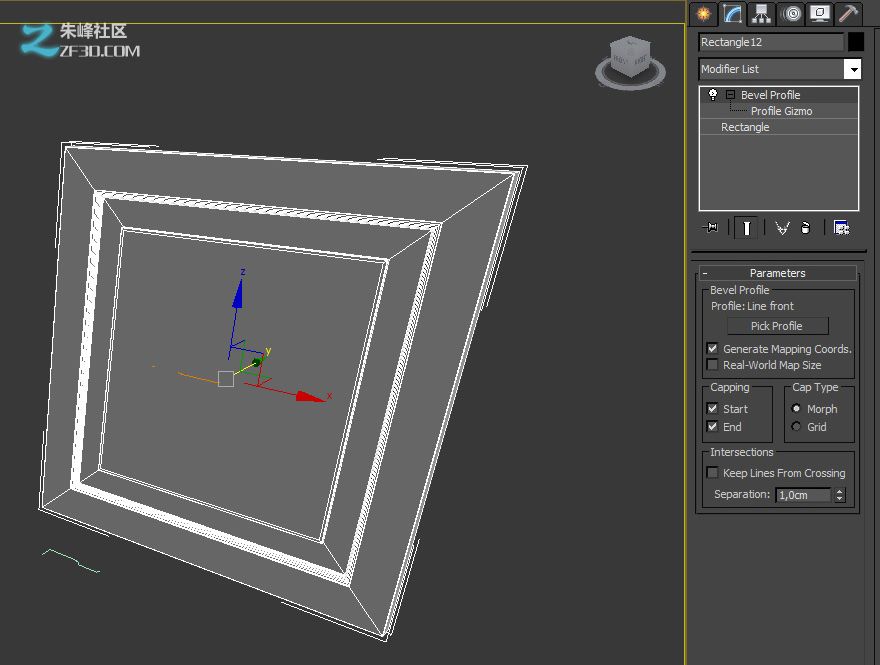
倒角廚房前沿
MassFX插件:
如果您需要在一個罐子或碗中創建一些物體可以使用MassFX軟件這是個完美的制作工具!

使用大量Fx以填充玻璃罐中通心粉
首先,我打開MassFX工具欄。若要執行此操作,我右鍵單擊在主工具欄上的空白處,並從菜單欄選擇了MassFX工具欄。

選擇MassFX工具欄
然後,我選擇了玻璃罐,並添加了剛體選定對象 - 選擇靜態剛體。玻璃罐是不會動的物體,所以我需要將其設置為靜態物體,然後打開生成的物理網格參數卷展欄。

選擇靜態剛體設置
然後我把通心粉作為動態剛體,並准備了第一次測試效果。

准備測試
它並沒有運行,我是希望它能運動!所以我必須微調默認參數的數值。

嘗試第一次測試
我不得不調整設置為剛體的玻璃罐。首先,我設置玻璃罐的凹面,然後生成網格。然後,我不得不調整物理網格的參數並重新生成它。做類似工作數值為98最佳。然後,我減少了最小值。 Hull大小為0.1左右或0.15,最後增加到最大,修改Verts per Hull 到256或512。
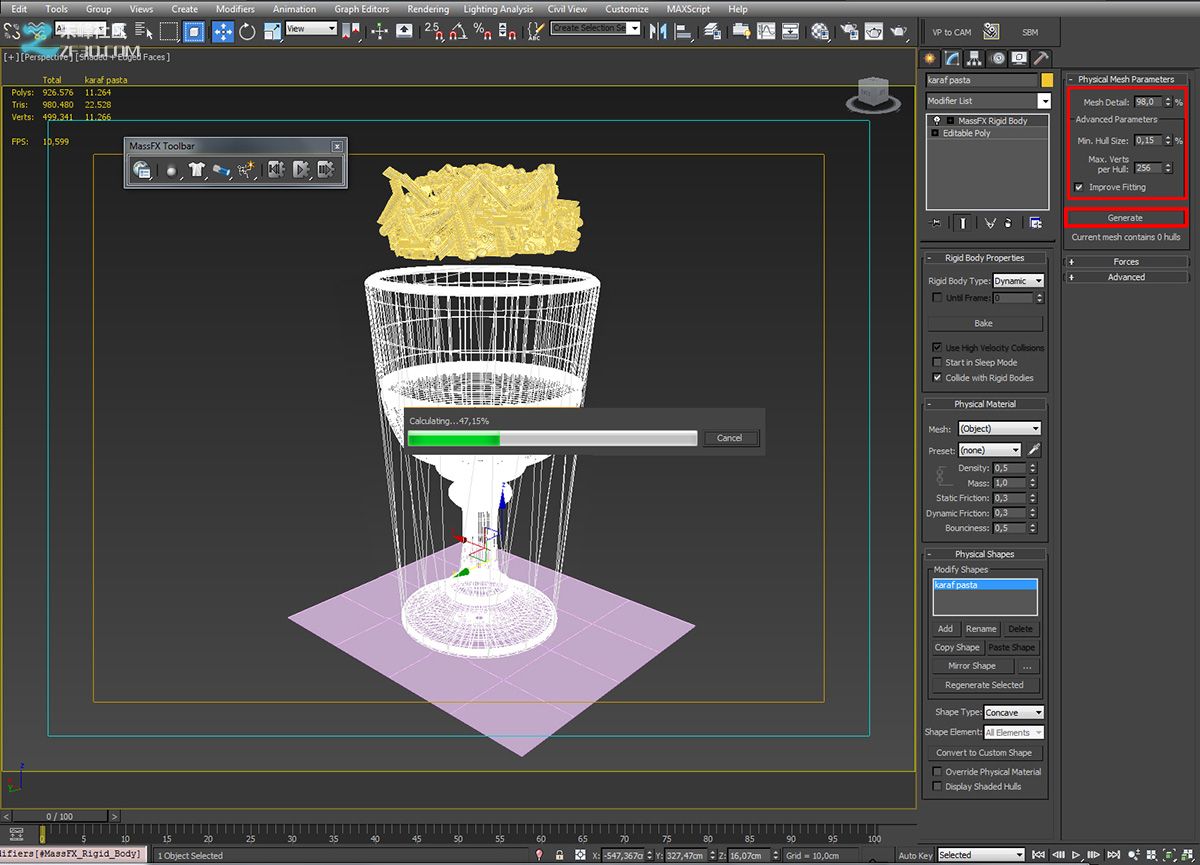
重新生成
然後,我開始就調整玻璃罐中的物體。我展開物理材質屬性卷展欄並試著調下設定(每個對象都是不同的,所以你每一個都需要設置)。

微調通心粉模型
這一次,我很高興完成了我需要的效果,我需要烘焙模擬的部分關鍵幀。
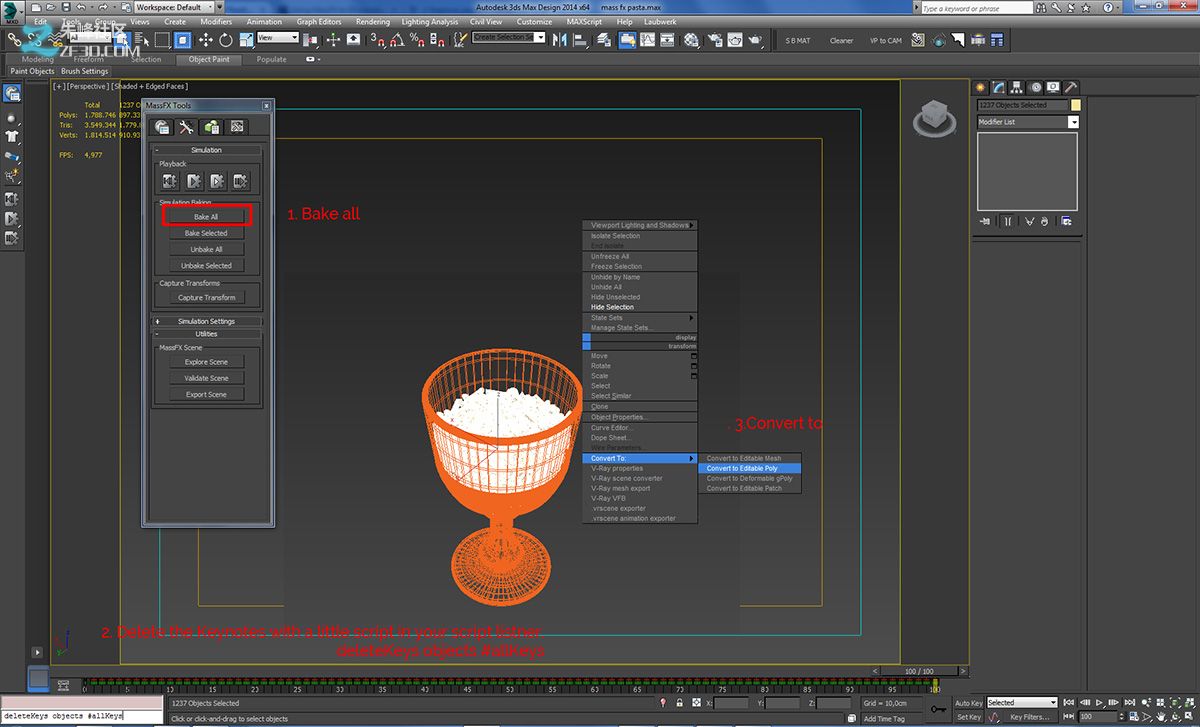
烘焙所有場景
導入通心粉
我導入的通心粉到我的場景中。我需要塌陷通心粉為可編輯多邊形。我需要刪除所有小腳本:如deleteKeys對象allKeys。
遮陽簾
Cloth modifier.是一個非常強大的工具,它具有無限的可能性!我想在屋頂制作一些遮陽簾,以防止陽光直射到房內。這時我使用 Cloth modifier.成功制作了遮陽簾。

創建遮陽簾
首先,我畫了一條線用來制作我遮陽的幕布。
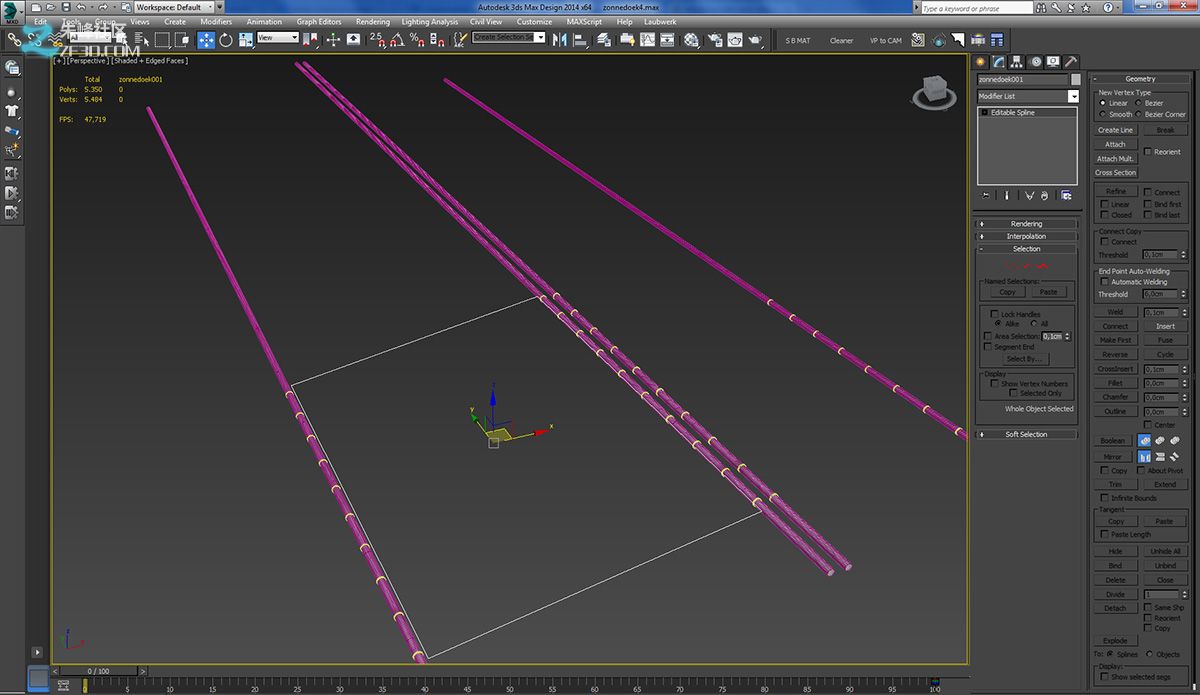
用線繪制遮陽簾的線框
然後我打開修改器列表,並選擇Garment Maker.

選中Garment Maker
然後,我打開了再次修改,並選擇布,使用下圖的窗簾布藝設置:
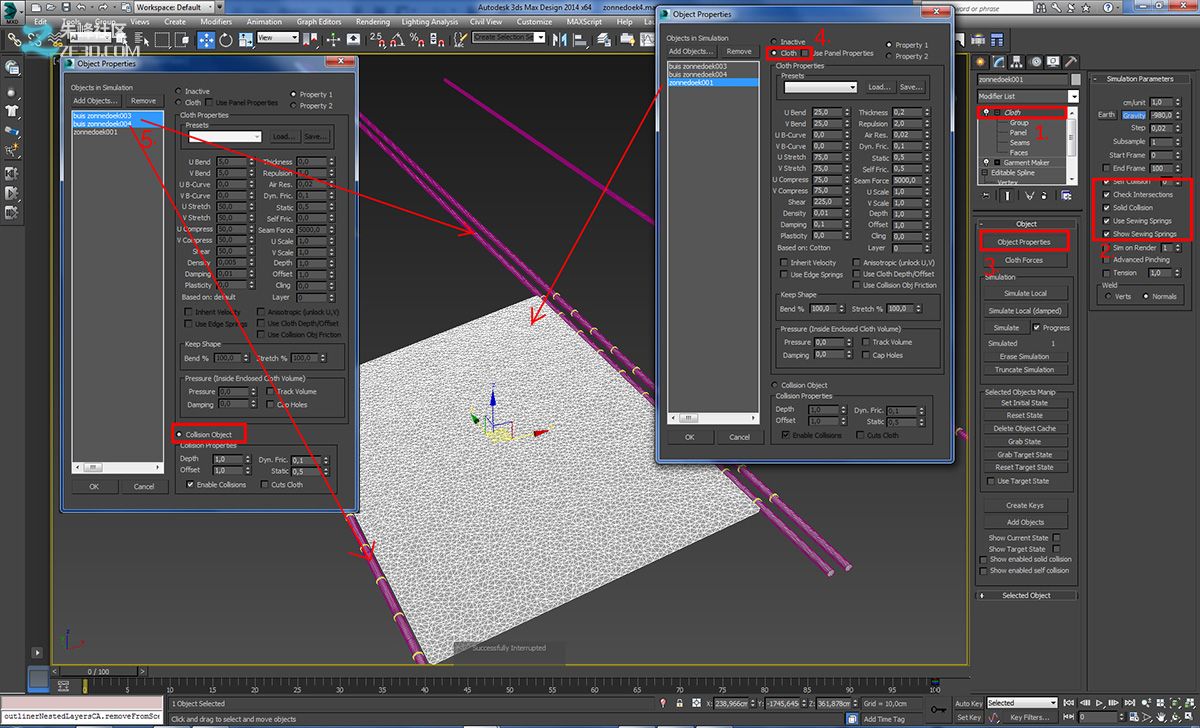
對於窗簾布的設置
我解開布,選擇組,和附近的第一環的一些頂點。然後,我選擇了制作組。然後我點擊節點和選擇的第一環。第一個頂點被分配到所述第一環。最新情況見下面步驟圖。
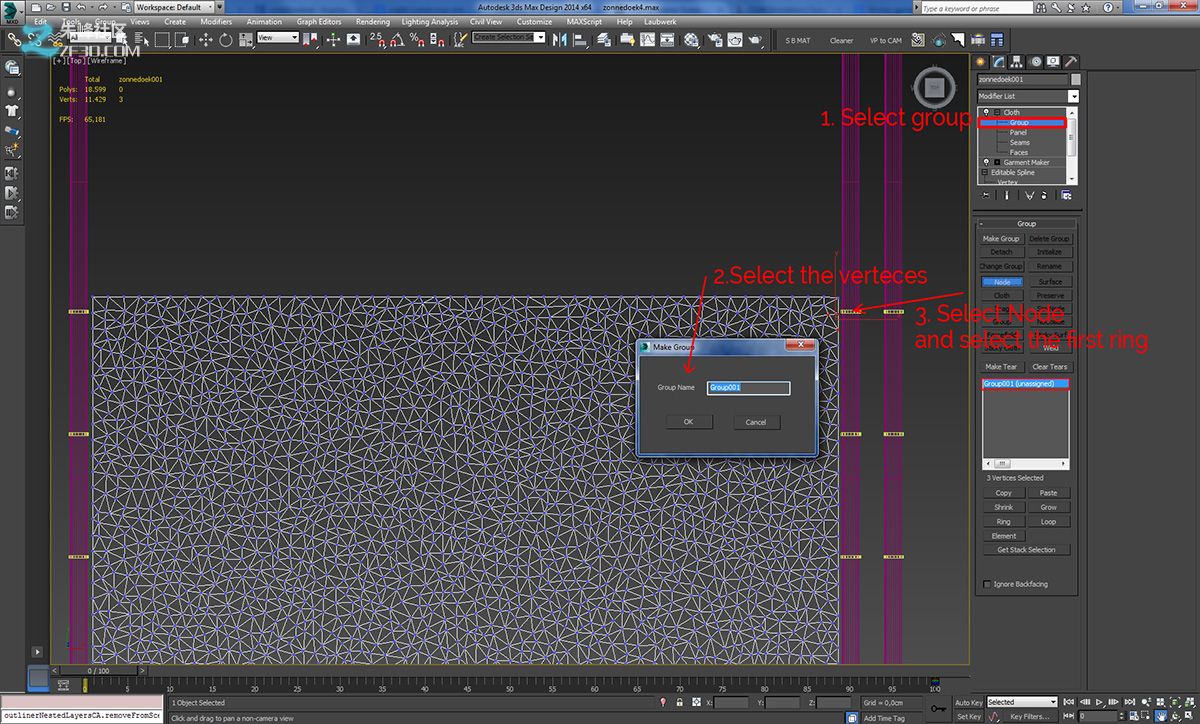

用於分配頂點步驟
然後,我准備了動畫中的節點(使環動)。首先我打開時間設置窗口和動畫時間設置為100。我打開自定義/首選項/動畫和unchecked局部中心的動畫過程。
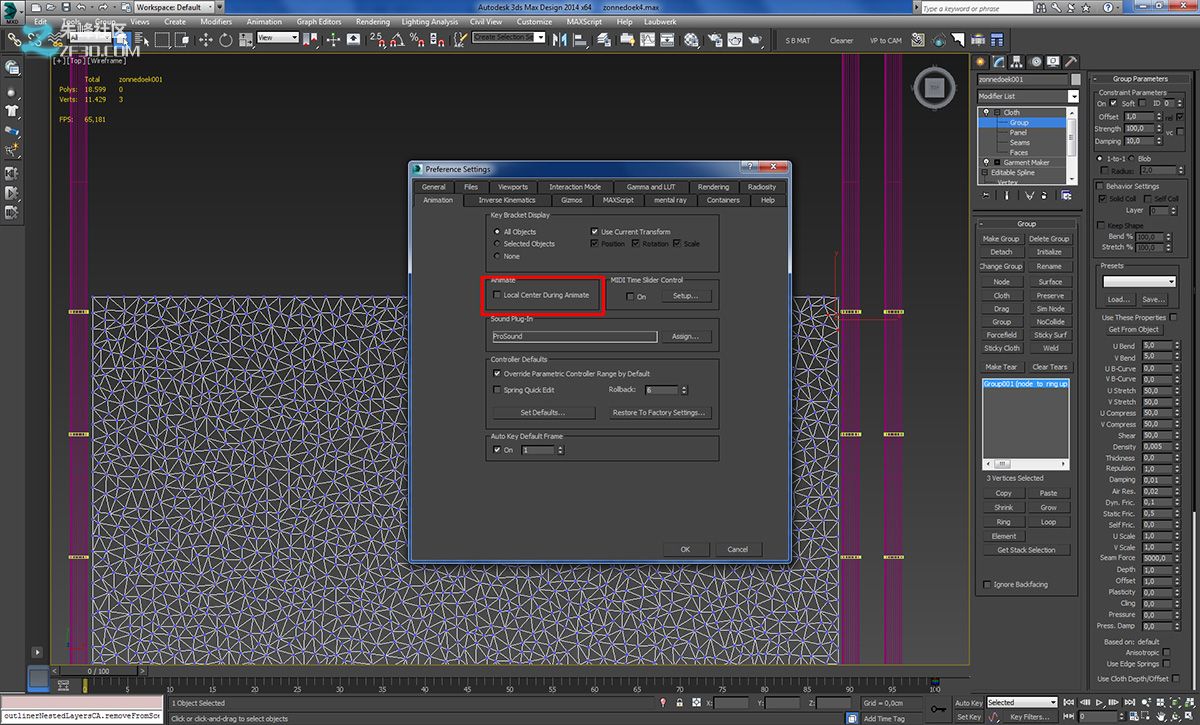
動畫的遮陽畫面
然後我去到第100幀,並點擊了自動關鍵按鈕。我選擇了所有環和組合它們。我確信支點中心將其設置為使用選擇中心,那麼你可以按下列步驟圖進行設置。
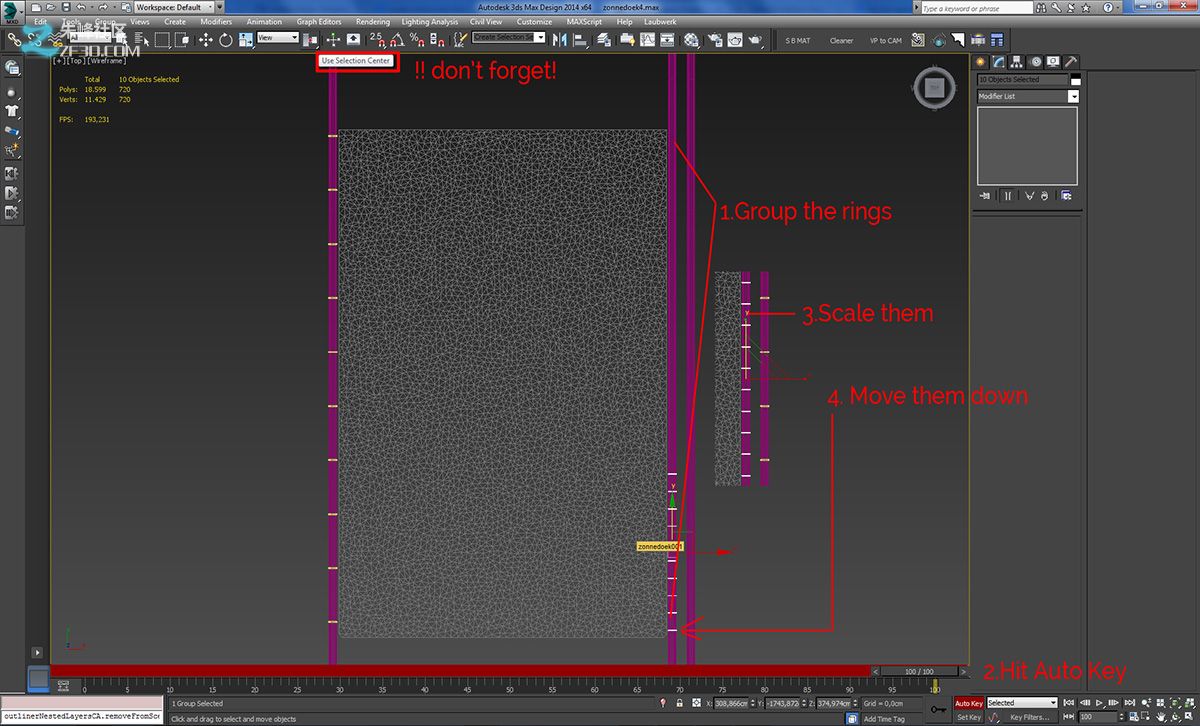
分組環
最後,我未選中自動鍵,選擇窗簾和布藝選項,創建以下模擬。
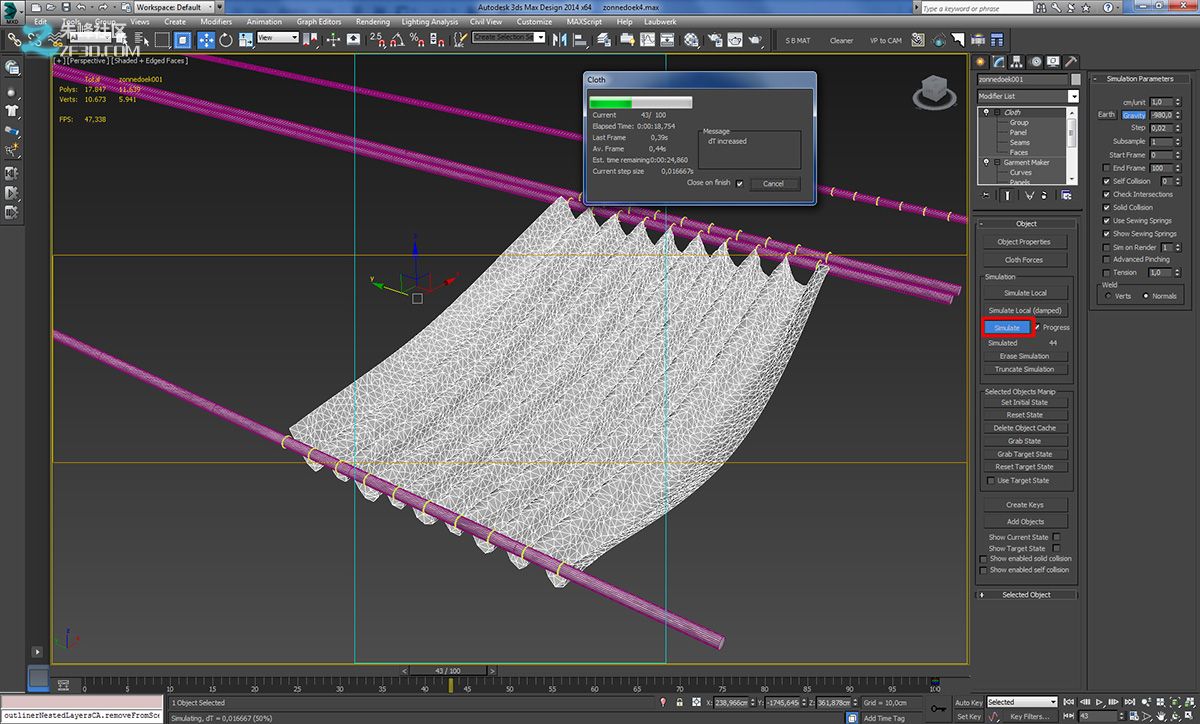
成品遮陽簾
燈光
在場景中的 global light,我用了三個光源: V-Ray Dome Ligh與HDRI映射(VizPeople_non_commercial_hdr_v1_07),充滿了柔和的藍色頂燈和VRaySun。你可以在下面的參數設置圖中看到。
我這樣做的原因是我需要完全控制它的陰影,所以我決定使用VRayDome Light + VRay sun來精准的控制陰影,使柔和的藍色光線從頂燈照射下來。

燈光設置
我搜索了半天的時間找到了合適的HDRI。我需要一個HDRI與柔和的光相結合 - 太陽可能不會在上午或中午的位置。最後,我找到了一種方法,我只需要傾斜的地平線,使其在傍晚太陽的位置。從那裡,我唯一要做的就是在VraySun太陽的位置加上HDRI,這樣做很簡單!

HDRI設置
相機設置
通常情況下,我把一堆基於粗糙想法的不同相機得到一些有趣的幀。在開始項目的制作時,我已經做了一些粗略的草圖來表現我心目中的效果。下面你可以看到相機的設置,其中大部分是相同的 - 除了景深相機。

相機設置
合成
為了得到一個好的角度,我用一些攝影技巧。為了幫助我實現效果,我使用了一種叫做imageCompHelper腳本。
這主要是讓視點在組合物的中心。它可能是一條線或幾個主題。

制作的一個很好的合成效果
外部參照
我使用一堆外部參照文件,因為它們是在一個復雜場景的制作上非常有的用。這很容易處理主控場面,我們可以選擇我們需



